就Google網誌而言,Blogger文章編輯器已可以滿足文章編輯需求,但在有些時候難免顯得美中不足,例如:寫部落格已成為你生活的一部分,而你又是個浪跡天涯的人,正當你靈感湧現,或想分享旅途當下情境,偏偏這時候正好沒有網路支援,等到有網路支援時靈感沒了,情境也失真了,此時就可以使用離線編輯器Windows Live Writer,等到有網路支援時再發表文章。又或者你想將同一篇文章,發表在兩個(含以上)部落格,此時Windows Live Writer會是你很好的選擇。
步驟一.下載Windows 程式集2012中文版本。
官網載點:http://windows.microsoft.com/zh-tw/windows-live/essentials
步驟二.安裝Windows 程式集2012。
首先將出現下圖選項,建議選取第一項安裝所有Windows 程式集,當然你也可以選取第二項僅安裝Writer。
接下來會出現服務合約視窗,點擊接受後會出現Microsoft帳戶登入視窗,如果你沒有Microsoft帳戶關閉視窗即可。
步驟三.設定。
從開始>所有程式>點擊Windows Live>開啟Windows Live Writer,如下圖所示。
開啟Windows Live Writer檔案後,會出現設定Windows Live Writer視窗,點擊下一步。
接下來出現"您使用什麼部落格服務"視窗,點選"其他的部落格服務",點擊下一步。
最後出現設定部落格帳號視窗,輸入部落格相關資料後,點擊下一步。
接著會開啟Windows Live Writer離線編輯器畫面。
步驟四.撰寫部落格。
Windows Live Writer離線編輯器畫面中所見即所得,使用上跟Word、Blogger編輯器雷同,下圖紅框(1)處,設定類別欄位即為設定文章標籤,在文章編輯過程中可以點擊預覽,以檢視文章發佈後的圖文配置,若有不妥可以先行修改,文章編輯完成後點擊發佈(有網路支援情況),文章將自動上傳到部落格,上傳完成後隨即開啟部落格。
因事必須中斷編輯or文章已編輯完成但沒有網路支援,此時可以先行儲存,想要繼續之前文章編輯or發佈文章,點擊上圖紅框(2)處>將游標滑至開啟本機草稿處>點擊你想要繼續編輯的文章>繼續編輯未完成的文章or發佈文章。
如果你要設定多個部落格,可以在『常用』模式下點擊上圖紅框(3)處>點擊新增部落格帳號>重複先前部落格設定。
相關文章:Blogger創建,Blogger文章撰寫

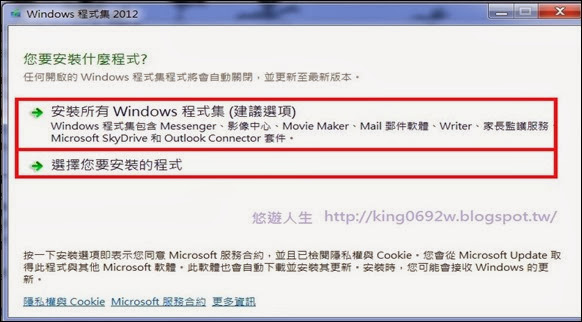
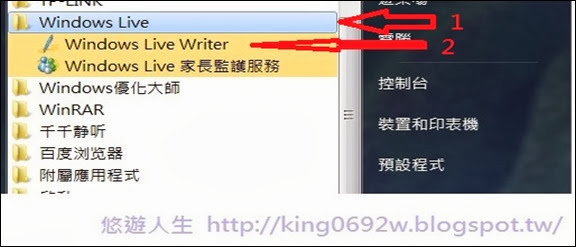

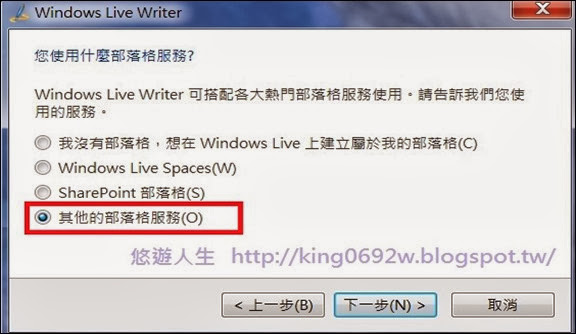

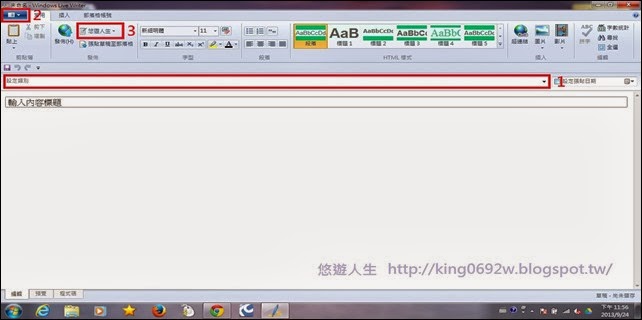
沒有留言:
張貼留言